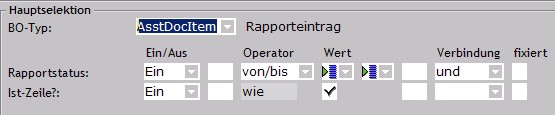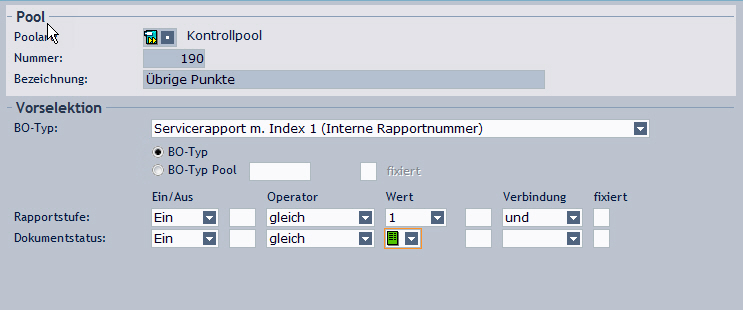In diesem BC können Sie Pooleinträge über eine Serienselektion
erstellen. Für beide Servicepoolarten ist dies möglich:
Sie können die Pooleinträge nach von Ihnen vorgegebenen Kriterien
erstellen, indem Sie sich eigene Selektionen aufbauen, die Sie in Vorlagen
speichern und bei Bedarf wieder verwenden können. Wenn Sie noch keine
eigenen Vorlagen erstellt haben, wird Ihnen beim Öffnen dieses BC die
Standardvorlage (900000) angezeigt. Diese gibt Ihnen in der Hauptselektion
lediglich den BO-Typ vor, aus welchem Sie die Attribute für die
Selektionen auswählen können. Zusätzlich können Sie im BC
99137 Vorselektion Eigenschaften
eine Vorselektion einrichten, in welcher Sie aus einer vorgegebenen
Auswahl von BO-Typen den gewünschten auswählen können.
Bei der Poolart Verarbeitungspool SER ist in der Hauptselektion der
BO-Typ "AsstDoc" (= Servicerapport), bei der Poolart Kontrollpool VER der
BO-Typ "AsstDocItem" (= Rapporteintrag bzw. Rapportzeile) fest
vorgegeben.
Pool
Im Header
dieses BC's wird der aktive Servicepool angezeigt. Wird das BC ohne
aktiven Servicepool aufgerufen, können Sie über "Poolart" und "Nummer"
oder über "Poolart" und "Bezeichnung" einen beliebigen Servicepool der
Poolarten Verarbeitungspool SER oder Kontrollpool aktivieren.
 Verarbeitungspool SER
Verarbeitungspool SER
BO-Typ:
Bei
den Poolart "Verarbeitungspool SER" ist der BO-Typ "AsstDoc" fix
vorgegeben.
Attribute für die Hauptselektion auswählen
Über das Kontextmenü (rechte Maustaste) rufen Sie das BC "86950
Attribut-Browser "auf. Dort können Sie ein oder mehrere Attribute
auswählen nach denen Sie die Rapporte, die Sie in den Pool aufnehmen
möchten, selektieren können. Attribute, die Sie bereits ausgewählt haben,
können Sie ebenfalls über das Kontextmenü mit den Funktionen "verschieben
nach oben", "verschieben nach unten" und "löschen" bearbeiten. Mit der
Funktion "Schema-Definitionen" können Sie ein Eingabeschema für die
Selektion festlegen, z.B. die Eingabe bei einem 6-stelligen-Feld auf die
ersten beiden Stellen beschränken.
Detaillierte Informationen zum
BC "86950 Attribut-Browser" finden Sie in den TechNotes im Register DIY.
Beispiel für eine Hauptselektion mit dem BO-Typ "AsstDoc"
(Servicerapport)
Alle Rapporte der Rapportstufe 1 (Montage) mit dem Short-Cut "M"
und dem Bearbeitungsstatus "39" werden in den Pool übernommen.
Zusätzlicher fixer Filter (mit 'und' verbinden)
Hier können Sie ebenfalls über den Aufruf des
"Attribut-Browser" weitere Attribute auswählen nach denen Sie Ihre
Selektion filtern (weiter einschränken) können. Alle Informationen zum
Aufbau von Filtern finden Sie Im BC "86951 "Operationen". Detaillierte
Informationen zu diesem BC finden Sie in den TechNotes im Register DIY.
Index:
Die
Einstellung Index = optimiert ist fix vorgegeben.
Vorselektion:
In
dieser Gruppe wird bei aktiver Vorselektion der gewählte BO-Typ angezeigt.
Beispiel für eine Vorselektion mit dem BO-Typ "Adresse m. Index
2" aus einem Adresspool
Es werden bei der
Serienselektion nur die Kunden berücksichtigt, die im Adresspool 2
(Cold-Set-Druckerei) enthalten sind.
Mit dem Button
<Zurücksetzen> können Sie die Vorselektion auf den Ausgangswert
zurücksetzen.
Beispiel für das Zurücksetzen einer Vorselektion:
Die
Vorselektion wurde entfernt.
 Kontrollpool
Kontrollpool
BO-Typ:
Bei der Poolart
"Kontrollpool" ist der BO-Typ "AsstDocItem" fix vorgegeben.
Attribute für die Hauptselektion auswählen
Über das Kontextmenü (rechte Maustaste) rufen Sie das BC "86950
Attribut-Browser "auf. Dort können Sie ein oder mehrere Attribute
auswählen nach denen Sie die Dokumente, die Sie in den Pool aufnehmen
möchten, selektieren können. Attribute, die Sie bereits ausgewählt haben,
können Sie ebenfalls über das Kontextmenü mit den Funktionen "verschieben
nach oben", "verschieben nach unten" und "löschen" bearbeiten. Mit der
Funktion "Schema-Definitionen" können Sie ein Eingabeschema für die
Selektion festlegen, z.B. die Eingabe bei einem 6-stelligen-Feld auf die
ersten beiden Stellen beschränken.
Beispiel für eine
Hauptselektion mit dem BO-Typ "AsstDocItem" (Rapporteintrag bzw.
Rapportzeile)
Alle Rapportzeilen mit dem Rapportzeilenstatus "definitiv", die
Ist-Zeilen sind, werden in den Kontrollpool übernommen.
Zusätzlicher fixer Filter (mit 'und'
verbinden)
Hier können Sie ebenfalls über den Aufruf des
"Attribut-Browser" weitere Attribute auswählen nach denen Sie Ihre
Selektion filtern (weiter einschränken) können. Alle Informationen zum
Aufbau von Filtern finden Sie Im BC "86951 "Operationen". Detaillierte
Informationen zu diesem BC finden Sie in den TechNotes im Register "DIY",
"DIY-Tabellen".
Index:
Die
Einstellung Index = optimiert ist fix vorgegeben.
Vorselektion:
In dieser Gruppe wird bei aktiver Vorselektion der gewählte
BO-Typ angezeigt.
Beispiel für eine Vorselektion mit
dem BO-Typ "Servicerapport mit Index 1"
Es wird eine Vorauswahl
aus allen Rapporten der Rapportstufe 1 mit dem Rapportstatus "Definitiv"
getroffen.
Mit dem Button <Zurücksetzen> können Sie die
Vorselektion auf den Ausgangswert zurücksetzen.
Beispiel für
das Zurücksetzen einer Vorselektion:
Die im Beispiel gezeigte
Vorselektion wurde entfernt.

 Verarbeitungspool SER
Verarbeitungspool SER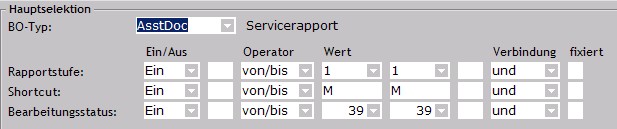


 Kontrollpool
Kontrollpool